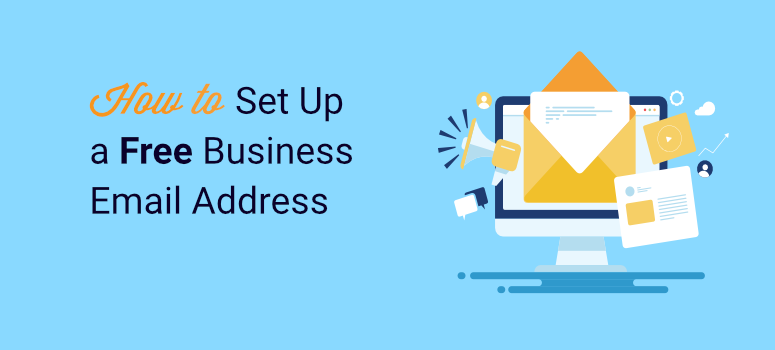
¿Busca un correo electrónico empresarial gratuito en el que pueda confiar?
El correo electrónico empresarial es una de las mejores formas de generar confianza en su empresa. Puede mostrar rápidamente a la gente que usted se toma en serio su negocio. Dado que el nombre de su empresa formará parte de la dirección de correo electrónico profesional, puede ayudar a construir aún más su marca.
Además, los correos electrónicos empresariales suelen tener mejores protocolos de seguridad y vienen con herramientas adicionales que le ayudarán a gestionarlos mejor.
En este artículo, le mostraremos 2 de las mejores formas de obtener un correo electrónico empresarial personalizado gratuito y cómo configurarlo en menos de cinco minutos.
Pero antes, veamos qué es un correo electrónico comercial.
¿Qué es un correo electrónico profesional?
Un correo electrónico empresarial utiliza su propio nombre de dominio en lugar de un proveedor de servicios de correo electrónico como Gmail o Yahoo.com. Por ejemplo, un correo electrónico empresarial se estructuraría como “[email protected]” para las direcciones de correo electrónico individuales.
Sin embargo, también puede estructurar los correos electrónicos comerciales de diferentes maneras.
- Departamentos: [email protected]
- Posición: [email protected]
- Función: [email protected]
- Producto: [email protected]
- Ubicación: [email protected]
- Papel: [email protected]
Su cliente de correo electrónico sabrá exactamente con quién está hablando desde el correo de empresa, lo que contribuirá a reforzar su reputación y confianza y, a largo plazo, mejorará su SEO y su marca.
Antes de ver cómo conseguir un correo electrónico empresarial gratuito, es importante saber qué hay que tener en cuenta a la hora de elegir el proveedor de correo electrónico empresarial adecuado.
- Interfaz fácil de usar: Asegúrate de que el servicio de correo electrónico ofrece una interfaz fácil de usar para una comunicación fluida y un uso eficiente.
- Coste de las actualizaciones: Compruebe la estructura de precios y los posibles gastos de actualización de su servicio de correo electrónico empresarial. Ten en cuenta funciones como el aumento de almacenamiento, el almacenamiento en la nube o los complementos.
- Herramientas adicionales: Busca funciones como calendarios y gestión de tareas. Además, comprueba si hay herramientas de colaboración que ayuden a la productividad dentro de la plataforma de correo electrónico.
- Copias de seguridad y restauración: Confirma que el servicio incluye opciones fiables de copia de seguridad y restauración para salvaguardar los datos importantes en caso de accidentes o fallos del sistema.
- Asistencia: Compruebe la calidad y disponibilidad del servicio de atención al cliente, garantizando una asistencia oportuna para cualquier cuestión técnica u otros problemas que puedan surgir.
- Integración: Compruebe la integración con otras herramientas empresariales y software que utilice su equipo para facilitar el flujo de trabajo.
- Uso móvil: Asegúrate de que la plataforma de correo electrónico ofrece aplicaciones móviles fiables y fáciles de usar, que permitan a los miembros del equipo mantenerse conectados y productivos sobre la marcha.
- Espacio de almacenamiento: Compruebe el espacio de almacenamiento disponible y si satisface las necesidades actuales de su empresa. Comprueba también si el almacenamiento es suficiente para crecer en el futuro sin incurrir en costes excesivos.
- Tiempo de actividad: Verifique la garantía de tiempo de actividad del servicio de correo electrónico para minimizar las interrupciones, asegurándose de que su equipo puede acceder a sus correos electrónicos sin tiempo de inactividad.
- Sin publicidad: Opte por un servicio de correo electrónico empresarial sin anuncios para mantener un aspecto profesional y eliminar las distracciones que pueden asociarse a los proveedores de correo electrónico gratuito.
Dicho esto, las 2 opciones que le ofrecemos a continuación cumplen todos los requisitos mencionados anteriormente. Ahora, vamos a aprender cómo obtener una dirección comercial gratuita.
Cómo obtener una dirección de correo electrónico comercial gratuita
Hay dos formas principales de obtener un correo electrónico empresarial. Puedes obtenerlo de un proveedor de alojamiento como Bluehost o de un proveedor de servicios de correo electrónico como Gmail a través de Google Workspace, anteriormente Gsuites.
En la mayoría de los proveedores de alojamiento web más conocidos, el correo electrónico profesional es totalmente gratuito con el plan de alojamiento contratado. Sin embargo, aunque el correo electrónico profesional sea gratuito, hay que pagar por el alojamiento.
Por otro lado, Google Workspace es una gran opción si estás empezando. No necesitas un sitio web para alojar el correo electrónico de tu empresa, pero sí un nombre de dominio, que tiene un coste.
Google Workspace tampoco es gratuito; cuesta a partir de 6 dólares al mes. Pero como no necesitas un servicio de alojamiento de sitios web, como en el caso de Bluehost, al final compensa.
Pero, además, puedes trabajar tanto con Bluehost como con Google Workspace para satisfacer tus necesidades de correo electrónico. Esta relación te garantiza que disfrutarás de las mejores funciones de estas dos potencias empresariales.
Por ejemplo, puede acceder a todas sus aplicaciones favoritas de Google desde un panel de control de Bluehost fácil de usar. Esto significa que puedes almacenar o hacer copias de seguridad de todos tus correos electrónicos y contenidos en la unidad Google Cloud ofrecida a través de esta asociación.
También puedes programar entradas de blog, boletines, etc. con Google Calendar. Al mismo tiempo, disfrute de las velocidades, el tiempo de actividad y la seguridad que ofrecen el correo electrónico y el alojamiento de Bluehost. Como resultado, trabajar con Bluehost y Google Workspace puede ayudar a mejorar la colaboración en equipo.
A pesar de estas muchas ventajas, utilizar las dos puede suponer un aumento de los costes, sobre todo si estás empezando. Por este motivo, vamos a centrarnos en cómo configurar correos electrónicos gratuitos con ambas herramientas por separado.
Si desea pasar a uno de los métodos que se enumeran a continuación, haga clic en los enlaces correspondientes.
- Método 1: Obtenga un correo electrónico empresarial gratuito con Bluehost
- Método 2: Obtener un correo electrónico de empresa con Google Workspace
Método 1: Obtenga un correo electrónico empresarial gratuito con Bluehost
Bluehost es un registrador de dominios y servicio de alojamiento popular por ofrecer a los sitios de WordPress y tiendas de comercio electrónico velocidades rápidas y gran tiempo de actividad a precios asequibles.
Para utilizar su servicio de correo electrónico empresarial gratuito, primero necesita un nombre de dominio, alojamiento de correo electrónico y almacenamiento de correo electrónico, que forman parte de cualquier plan de alojamiento que obtenga de Bluehost.
Bluehost también le ofrece un número limitado de correos electrónicos de negocios con el plan básico y correos electrónicos de negocios ilimitados con cada plan después de eso.
Esta empresa de alojamiento web destaca por sus numerosas capacidades de integración, conectándose con herramientas muy utilizadas como Outlook, Gmail y Mailchimp. Esto te ayuda a disfrutar de una experiencia de correo electrónico fluida y cómoda, ya que puedes gestionar tu bandeja de entrada con herramientas que ya conoces y utilizas.
Además, Bluehost utiliza sólidos protocolos de privacidad de datos para proteger su información confidencial y mantener un alto nivel de seguridad. Estas medidas de privacidad cubren cada parte de su envío de correo electrónico, proporcionándole tranquilidad.
También viene con protección avanzada contra el spam. Esta función filtra el spam, mejorando la puntuación de su correo electrónico. Esto, a su vez, garantiza que su contenido llegue a las bandejas de entrada principales de las personas realmente interesadas en su contenido.
Con el uso de teléfonos inteligentes siendo tan importante hoy en día para el propietario de un negocio o una startup, Bluehost le permite acceder a su correo electrónico en su teléfono. Ya sea iOS o Android, configurar su cuenta de correo electrónico empresarial en su dispositivo móvil es fácil, lo que le garantiza estar conectado dondequiera que esté.
Paso 1: Configurar el alojamiento y el nombre de dominio
Como se ha mencionado, los correos electrónicos empresariales gratuitos de Bluehost están vinculados a un paquete de alojamiento. Por lo tanto, el primer paso es comprar un plan de alojamiento.
Para ello, diríjase al sitio web de Bluehost y seleccione Comenzar ahora, lo que le redirigirá a la página de precios.

Bluehost tiene cuatro opciones: Basic, Choice Plus, Online Store y Pro; seleccione la que mejor se adapte a las necesidades de su negocio y a su presupuesto.

Después de seleccionar un plan, Bluehost le pedirá que introduzca la URL de su sitio web existente o que cree uno nuevo. Recuerde que Bluehost le da un nombre de dominio gratis con cada plan de alojamiento web que compre. Si usted crea un nuevo dominio personalizado en este punto, no se le cobrará extra.
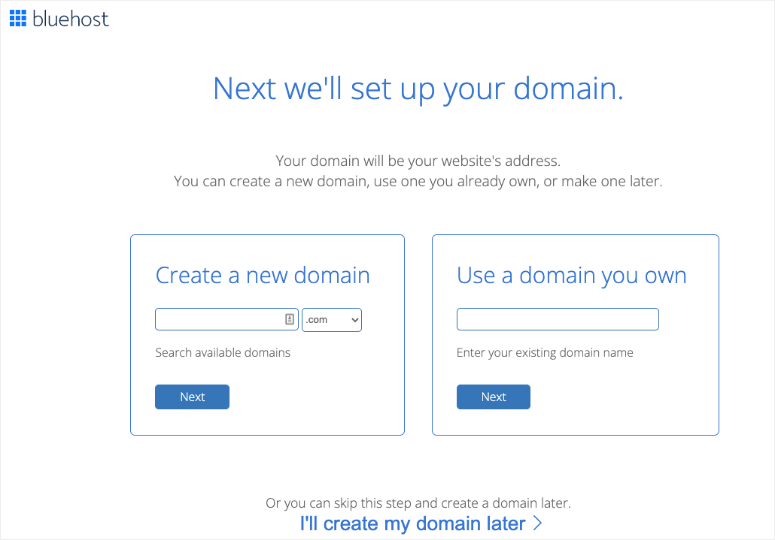
Bluehost comprobará la disponibilidad del nombre de dominio personalizado que desea crear en la página siguiente. Si está disponible, se añadirá al carrito. A continuación, rellene la información sobre la cuenta, el paquete y los extras del paquete.
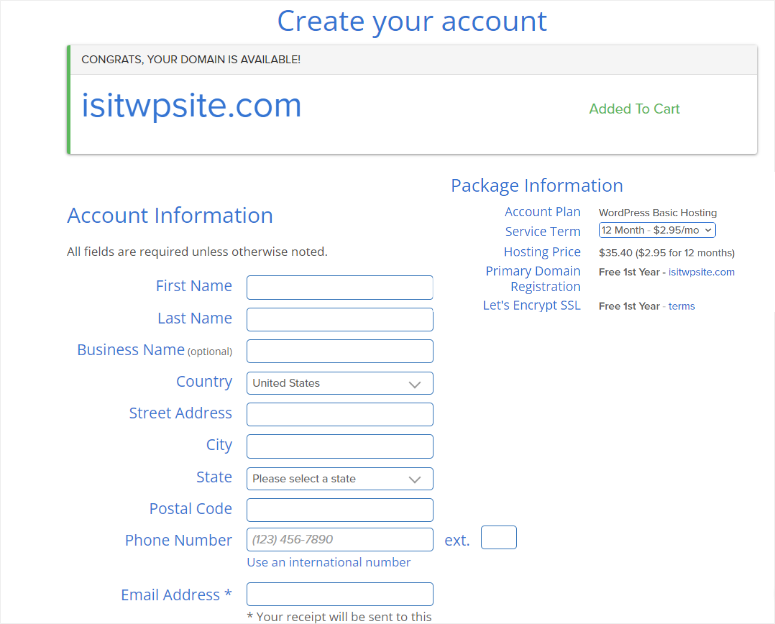
Por último, introduzca sus datos de pago para comprar y crear su cuenta. Con Bluehost, puede pagar con tarjeta Visa, Master Card, American Express Card, Discover Card o Paypal. Esto hace que sea conveniente para usted para pagar con cualquier método que mejor le parezca.
Recibirá un correo electrónico de confirmación con información detallada sobre cómo iniciar sesión en su panel de control de Bluehost y en su cuenta de cPanel, desde donde gestionará su dirección de correo electrónico profesional, su alojamiento y su dominio en adelante.
Segundo paso Crear una dirección de correo electrónico comercial gratuita
Una vez que haya confirmado su cuenta en su bandeja de entrada de correo electrónico, diríjase al panel de control de Bluehost. A continuación, en el menú de la izquierda, seleccione Cpanel Email, y aparecerá un menú emergente.
Aquí, seleccione “Cuentas de correo electrónico” y, a continuación, pulse Continuar para acceder a cPanel.
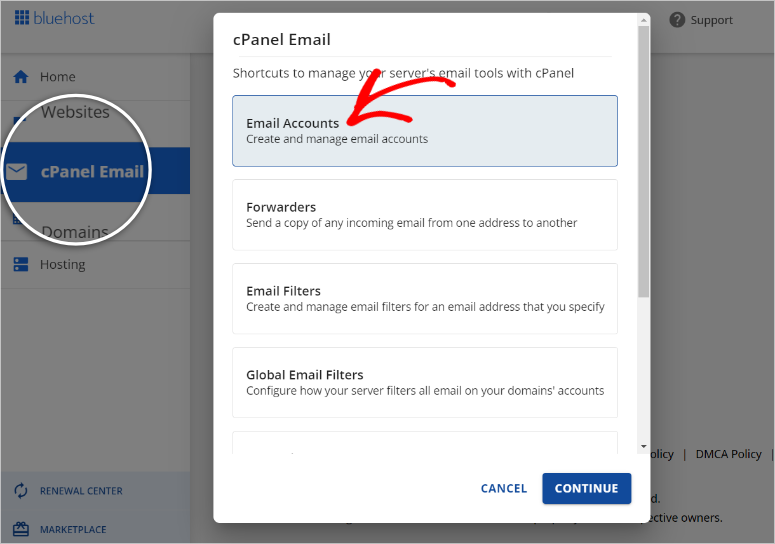
Luego, en su cPanel, encuentre la pestaña Email. Aquí, encontrará varias herramientas de correo electrónico como Reenviadores, Filtros de Spam, Listas de Correo, etc. Para empezar a configurar su correo electrónico empresarial gratuito, seleccione Cuentas de Correo Electrónico.
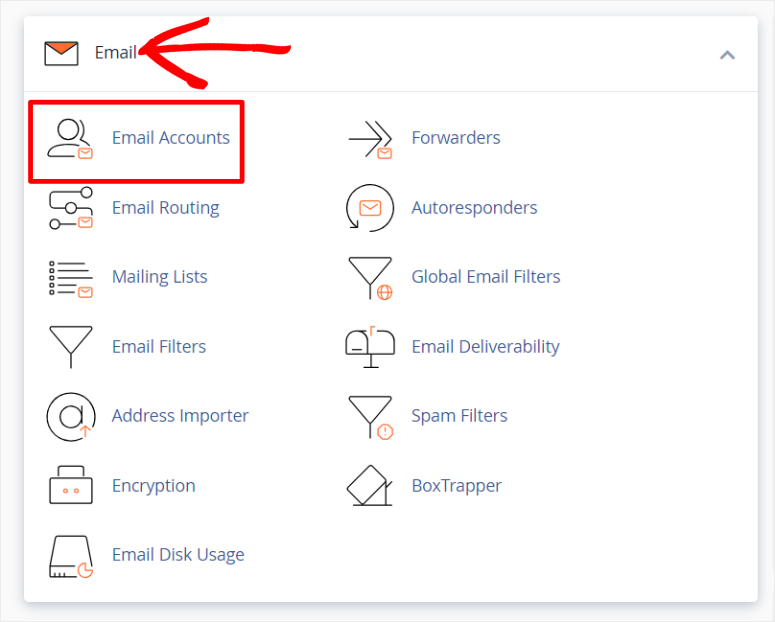
En la página siguiente, verá el número de correos electrónicos gratuitos disponibles, el número de direcciones de correo electrónico que ya ha utilizado y la opción de crear una nueva dirección de correo electrónico profesional. Dado que este es su primer correo electrónico profesional, seleccione Crear.
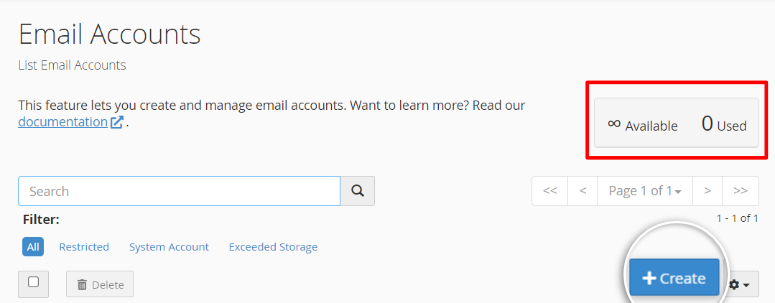
En la página siguiente, seleccione en primer lugar el dominio para el que desea crear un correo electrónico de empresa en el menú desplegable.
A continuación, introduzca el nombre de usuario de su cuenta de correo electrónico profesional y luego introduzca o genere una contraseña. Por último, seleccione Crear para continuar.
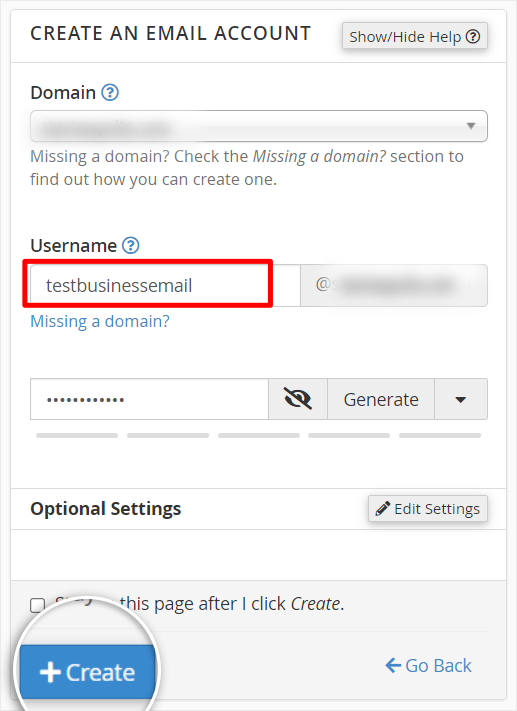
Bluehost debería redirigirle de nuevo a la página Cuentas de correo electrónico automáticamente. Debería aparecer una ventana emergente verde, informándole que el proceso fue exitoso. También debe ver la cuenta de correo electrónico que acaba de crear añadido a esta página con opciones para Comprobar correo electrónico, Administrar, y Conectar dispositivos.
Además, verás que el número de cuentas de correo electrónico utilizadas aumenta en una y que se muestra el número de cuentas de correo electrónico que aún puedes crear. Esto puede ayudarte a planificar mejor cómo vas a utilizar tus direcciones de correo electrónico.
En este caso, hemos utilizado un correo electrónico y todavía tenemos infinitos correos electrónicos que podemos crear.
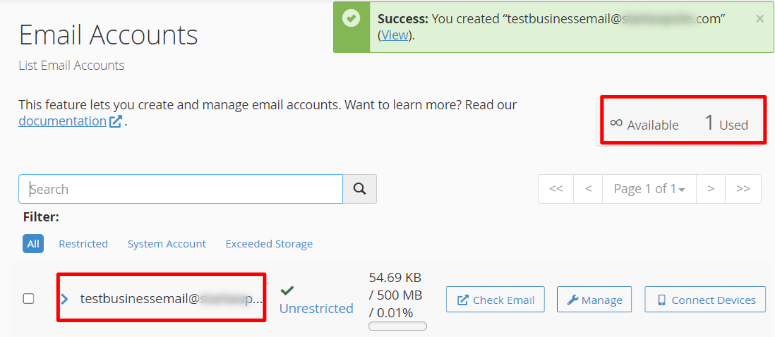
¡Enhorabuena! Acaba de crear un correo electrónico empresarial gratuito con Bluehost.
Paso 3. Utilizar la cuenta de correo electrónico profesional
Una vez creada su cuenta de correo electrónico empresarial gratuita, el siguiente paso es enviar y recibir mensajes.
Para ello, haga clic en Comprobar correo electrónico junto al nombre de correo electrónico de empresa que acaba de crear para ser redirigido a la interfaz de correo web.
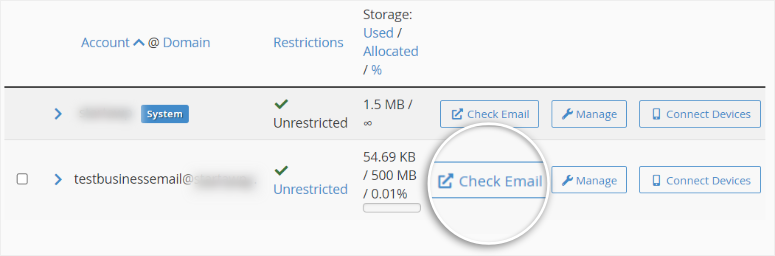
Bajo el logotipo de Roundcube, seleccione Abrir para acceder a su bandeja de entrada.
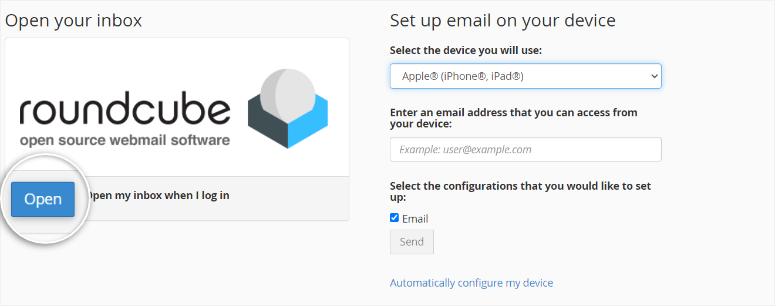
Aquí, notarás rápidamente que la interfaz de webmail es muy similar a la mayoría de las bandejas de entrada de correo electrónico, lo que significa que no experimentarás ninguna curva de aprendizaje.
En el menú de la izquierda verás las carpetas Bandeja de entrada, Enviados, Borradores, Spam, Eliminar y Archivo, como en la mayoría de los proveedores de correo electrónico.
El menú superior contiene opciones como Calendario, Contactos y Configuración en la parte superior derecha. Debajo está la barra de tareas de correo electrónico con opciones para Actualizar, Redactar, Responder, Responder a todos, Reenviar, Eliminar, Archivar, Marcar, etc.
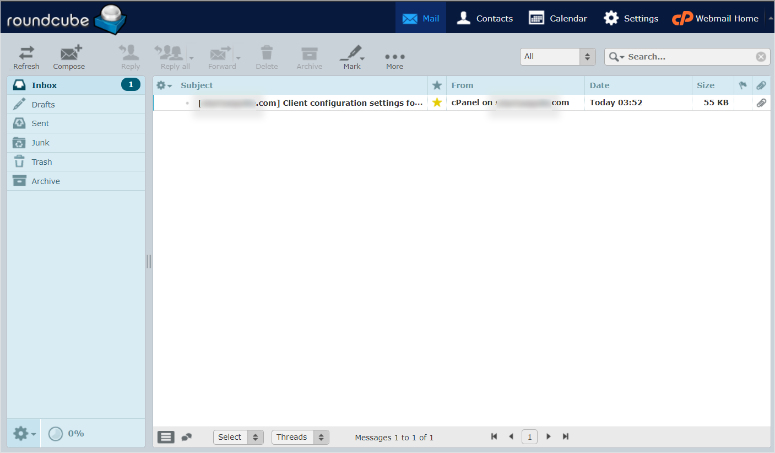
Utiliza esta interfaz de correo electrónico como lo harías con cualquier otro proveedor de correo electrónico, como Gmail. Puedes enviar y recibir correos, archivarlos, dejarlos como borradores, etc.
Paso 4: Conectar Bluehost Email con Gmail o su dispositivo
A veces, utilizar el webmail puede resultar difícil ya que puede no ser una herramienta que utilice a diario. Como resultado, Bluehost le permite conectar su correo electrónico empresarial a sus dispositivos o Gmail para una gestión más sencilla.
Para conectar sus dispositivos, vuelva a la página Cuentas de correo electrónico en cPanel y busque el correo electrónico de empresa que desea conectar. En su extremo derecho, seleccione Conectar dispositivos.
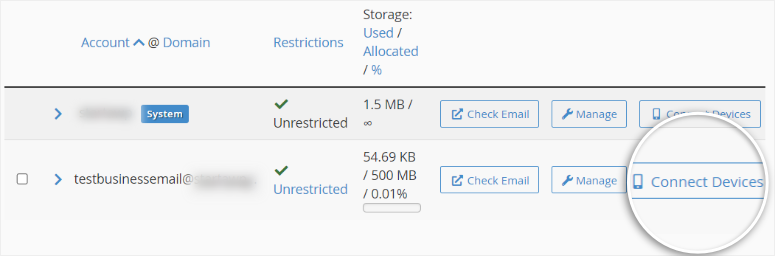
En la página de configuración, encontrará Scripts de configuración automática del cliente de correo. Verás un script para conectar el correo electrónico de tu empresa a tus dispositivos iOS, Mozilla Thunderbird, Outlook y más. También encontrarás configuraciones manuales de Mail Client debajo de él.
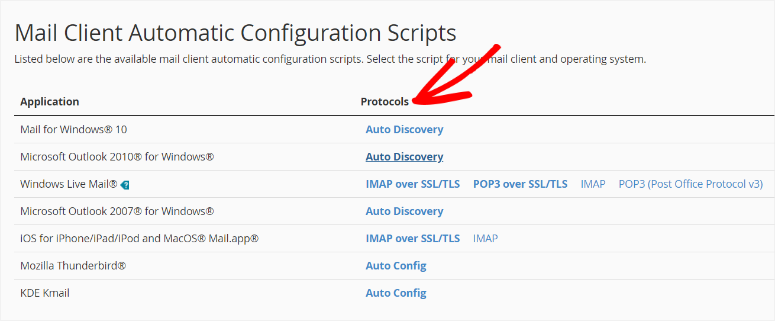
Para utilizar aplicaciones de correo electrónico como Microsoft Outlook 2010 y Mail para Windows, deberá ejecutar las secuencias de comandos de configuración. A continuación, la aplicación detectará automáticamente la configuración de la cuenta de correo electrónico y también proporcionará instrucciones detalladas para completar el proceso de configuración.

Sin embargo, para iOS, también tendrá que configurar la cuenta de correo electrónico Bluehost en su dispositivo. Si desea obtener más información sobre este proceso de configuración, siga este tutorial sobre cómo configurar el correo electrónico en dispositivos iOS.
A continuación, vamos a conectar el correo electrónico de la empresa a Gmail.
Para ello, acceda a su cuenta de Gmail y vaya al icono Configuración. Una vez seleccionado, verás un menú desplegable con muchas opciones de personalización. Selecciona “Ver todos los ajustes”.
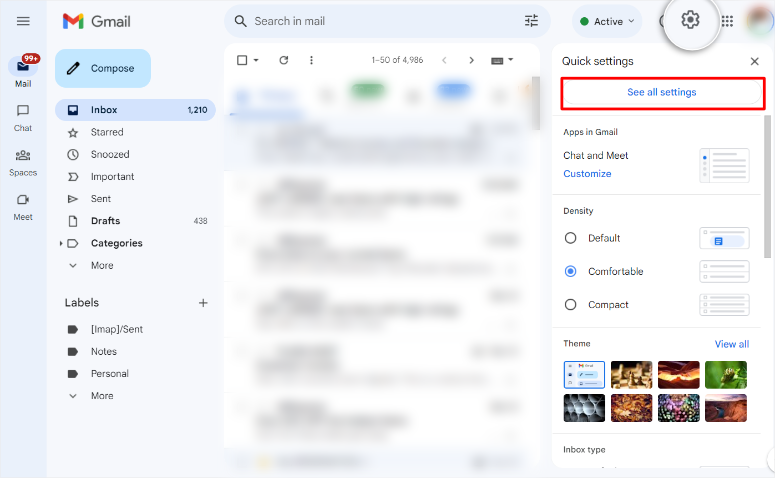
En la ventana de Configuración que se cargará a continuación, vaya a la pestaña Cuentas e Importación . A continuación, desplácese hasta “Comprobar el correo de otras cuentas” y seleccione Añadir una cuenta de correo.
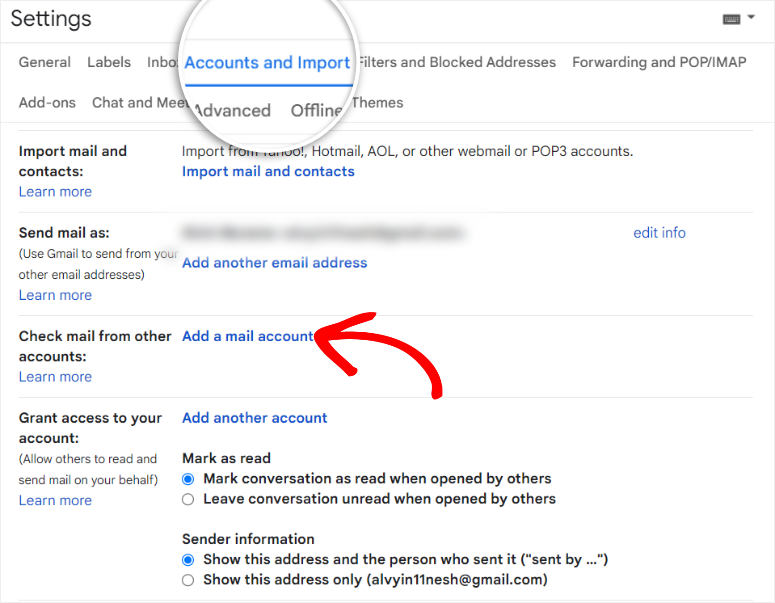
Aparecerá una nueva ventana en la que deberá introducir su dirección de correo electrónico empresarial de Bluehost en el campo “Dirección de correo electrónico”. Proceda seleccionando “Siguiente”.
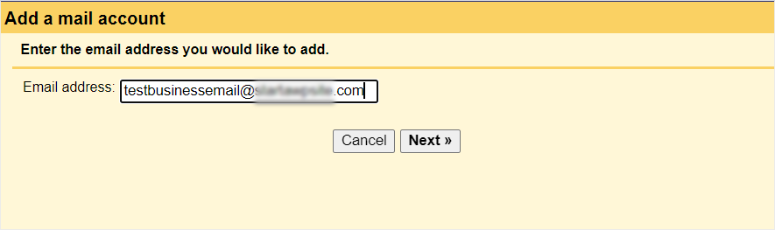
En la siguiente ventana, seleccione “Importar correos electrónicos de mi otra cuenta (POP3)” y, a continuación, Siguiente para continuar.
A continuación, deberá introducir su nombre de usuario, contraseña, servidor POP y puerto 995. Por último, seleccione Añadir cuenta.
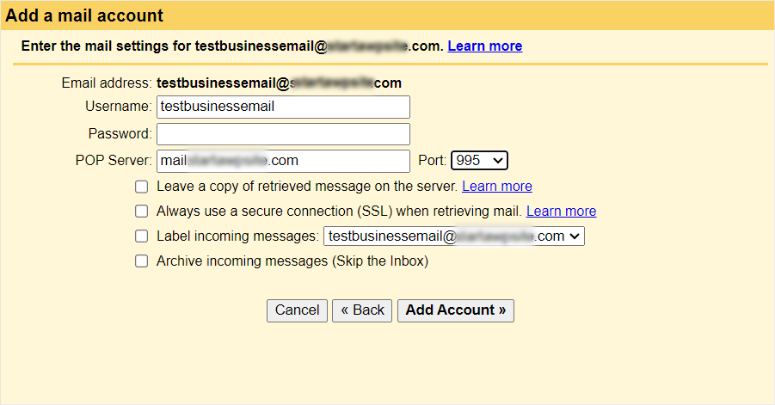
Una vez hecho esto, Gmail enviará un correo electrónico a su correo web de Bluehost para su verificación. Abre el enlace y haz clic en él para confirmar que eres el propietario.
Por último, si lo deseas, configura los correos de Bluehost en tu cuenta de Gmail añadiendo una etiqueta para poder identificarlos siempre.
El paso final es Guardar la configuración en su cuenta de Gmail. Ahora puede recibir sus correos electrónicos de negocios de Bluehost directamente en su cuenta de Gmail.
¡Enhorabuena! Acaba de configurar completamente un correo electrónico empresarial de forma gratuita con Bluehost.
A continuación, vamos a utilizar Google Workspace para configurar una cuenta de empresa.
Método 2: Obtener un correo electrónico de empresa con Google Workspace
Como ya hemos mencionado, si utilizas Google Workspace para configurar el correo electrónico de tu empresa, tendrás que adquirir un plan a partir de 6 $ al mes. Sin embargo, con un plan gratuito de prueba de 14 días para probarlo antes de tomar una decisión, no tienes nada que perder.
Puede utilizar este correo electrónico empresarial barato, incluso sin un sitio web empresarial. Sin embargo, los costes pueden aumentar, ya que también hay que comprar un dominio de correo electrónico.
Pero, por el lado bueno, viene con todas las increíbles integraciones de aplicaciones y herramientas de productividad que esperas de Gmail, como Google Meet, Google Calendar y Google Drive, entre otras. Estas herramientas pueden ayudar a agilizar el flujo de trabajo y las actividades empresariales cotidianas para mejorar la productividad.
Por otro lado, Google Workspace también incluye herramientas más orientadas a la empresa, como Google Analytics, Google Tasks y Google Cloud Search.
Estas soluciones empresariales pueden ayudarle a obtener más información sobre su negocio, ayudándole a comprender mejor a su público. También pueden mejorar la gestión simplificando la experiencia de trabajo de tu equipo al reducir la necesidad de muchas herramientas.
Ahora que ya sabes más sobre Google Workspace, veamos cómo puedes crear un correo electrónico de empresa con él.
Paso 1: Obtén un plan de espacio de trabajo de Google
Dirígete al sitio oficial de Google Workspace y selecciona uno de los 4 planes ofrecidos haciendo clic en el botón Comenzar.
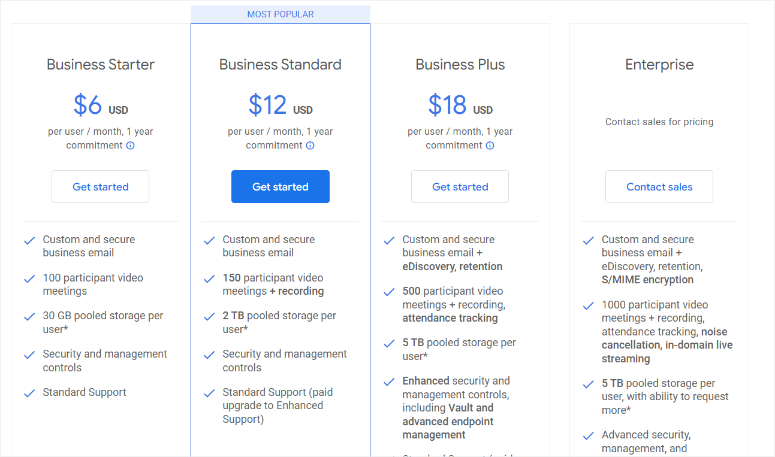
En la página siguiente, introduzca el nombre de la empresa, el número de empleados y la región.
Si está solo o empezando, en “Número de empleados”, le sugerimos que elija “Sólo usted” para evitar el aumento de las cuotas mensuales.
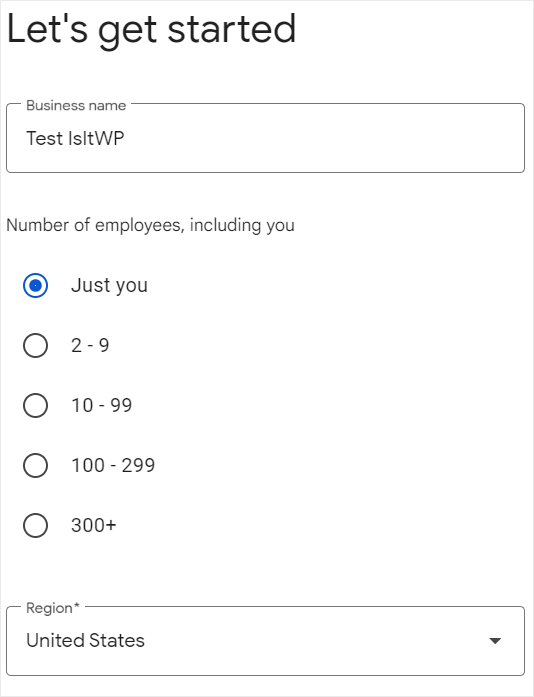
A continuación, introduzca su nombre y su dirección de correo electrónico actual y pase a la página siguiente.
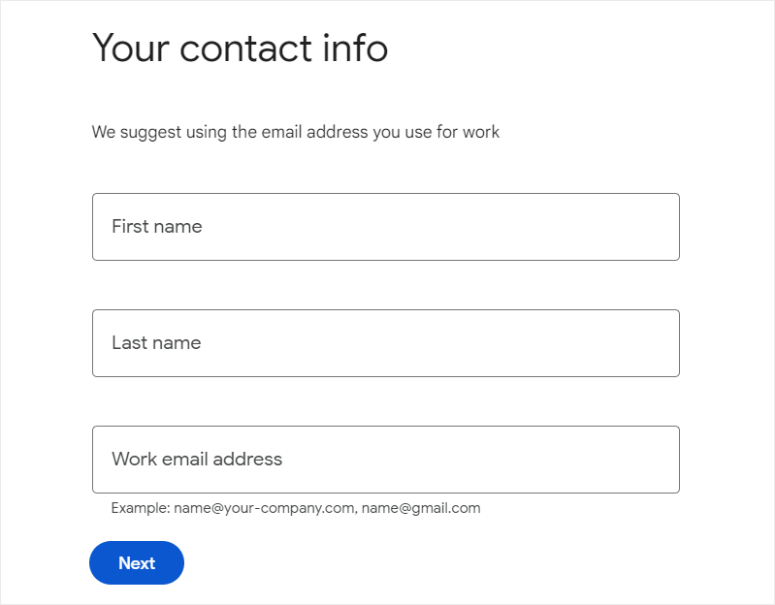
A continuación, se te preguntará si tienes un nombre de dominio. Si no lo tienes, Google te indicará cómo adquirir uno cuando selecciones“No, necesito uno“. Una vez más, esto incurrirá en costes adicionales además del coste mensual de Google Workspace.
Para este tutorial, seleccionaremos“Sí; tengo uno que puedo utilizar“, lo que iniciará el proceso de verificación.
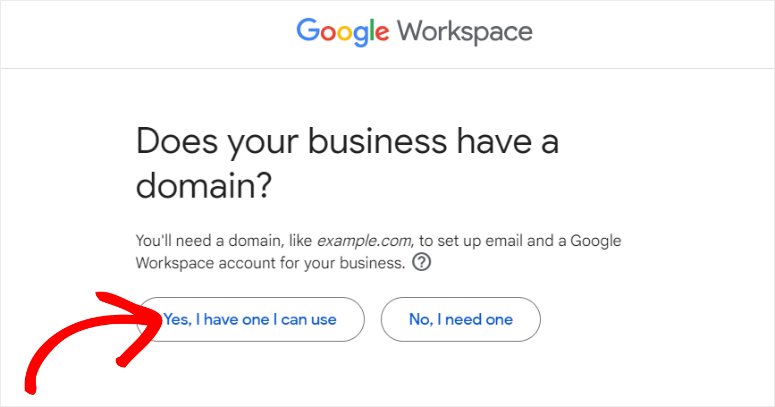
En la página siguiente, introduce tu nombre de dominio y pulsa Siguiente. Google Workspace verificará primero tu nombre de dominio antes de pasar a la página siguiente.
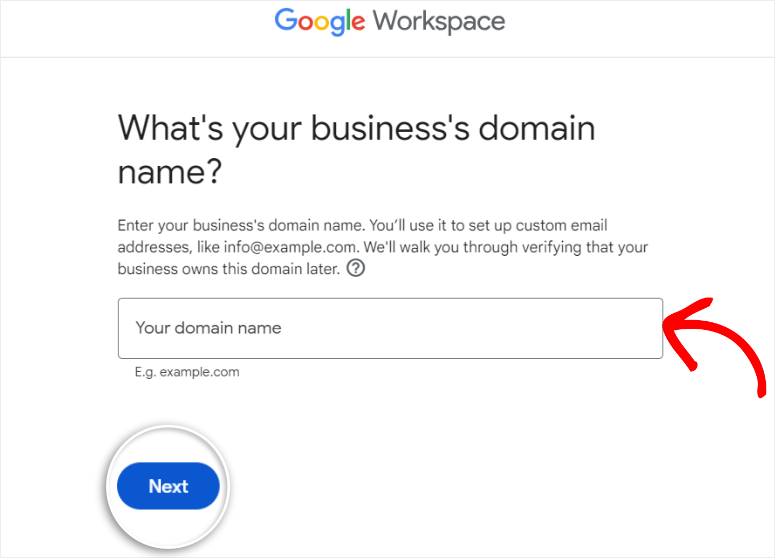
A continuación, Google Workspace te preguntará si quieres mantenerte al día enviándote de vez en cuando consejos y ofertas. Selecciona “Aceptar” o “No, gracias”.
Harás lo mismo en la página siguiente y similar, donde Google Workspace te preguntará si deseas educar a tus usuarios. Aquí, la herramienta enviará a tus usuarios información sobre las aplicaciones de Google Workspace, nuevas funciones y consejos para mejorar la productividad. De nuevo, selecciona “Aceptar” o “No, gracias”.
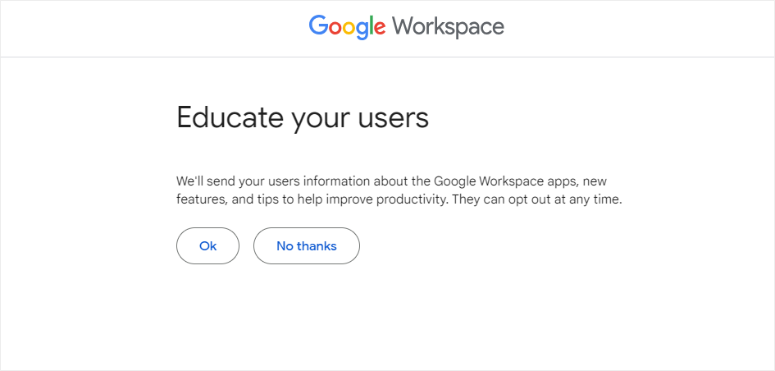
En la nueva página, introducirá un nombre de usuario y una contraseña para su nuevo correo electrónico. Este nombre de usuario será también su primera dirección de correo electrónico profesional. Una vez que decida qué nombre de usuario utilizar, seleccione Aceptar y Continuar.
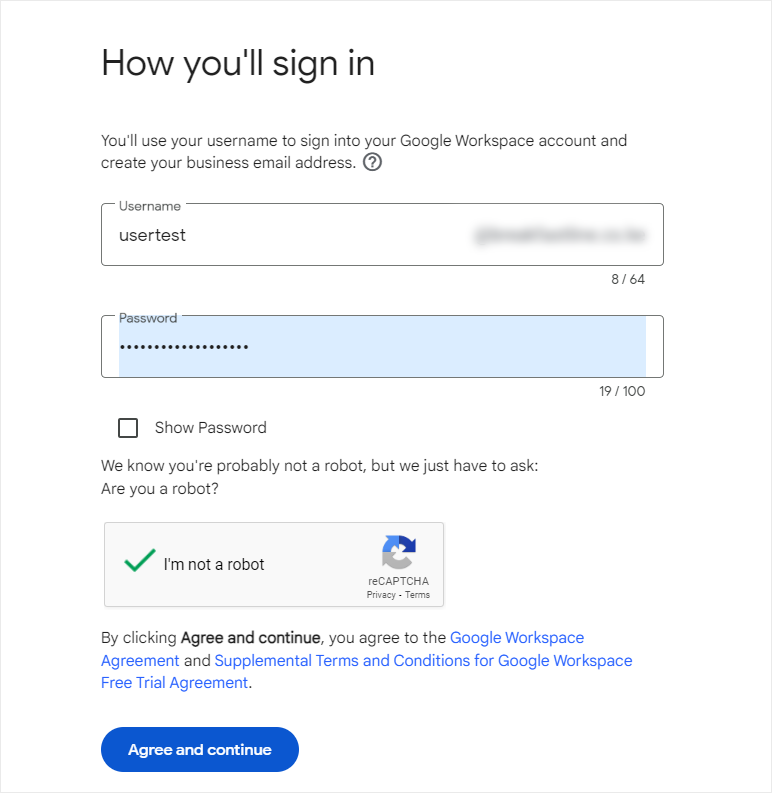
A continuación, añada sus datos personales y pase por el proceso de pago para abonar el plan que desee.
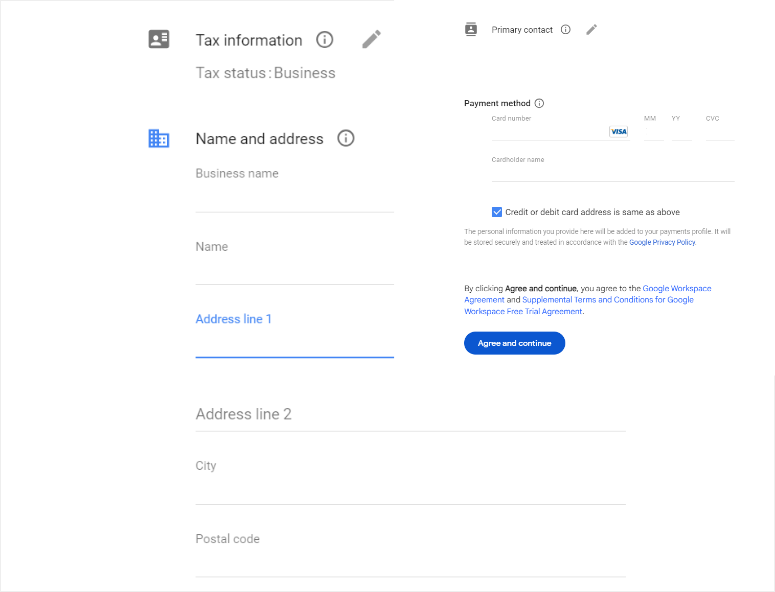
Una vez hecho esto, selecciona Continuar. En este punto, deberías haber creado correctamente un correo electrónico de empresa con Google Workspaces.
Paso 2: Verificar el nombre de dominio
A continuación, utiliza la cuenta de correo electrónico profesional que acabas de crear para acceder a la consola de administración de Google (admin.google.com). Aquí, Google Workspace te mostrará un tutorial sobre cómo configurar tu correo electrónico profesional. Repásalo y asegúrate de que lo tienes todo listo.
El primer paso es verificar su nombre de dominio. Para ello, seleccione Verificar dominio en el mensaje de advertencia que aparece en la página principal del panel de control de Google Admin Console.
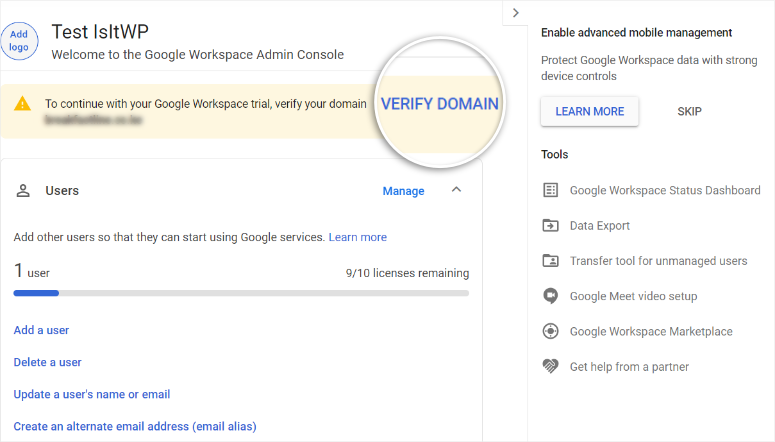
En la siguiente ventana, verás 3 opciones para configurar tu Google Workspace.
- Verifique su dominio
- Crear nuevos usuarios
- Gmail activo para su dominio
Para este tutorial de configuración, nos centraremos en verificar el dominio y activar Gmail, ya que sólo tenemos un usuario.
Iniciemos el proceso de verificación del dominio seleccionando “Verificar”.
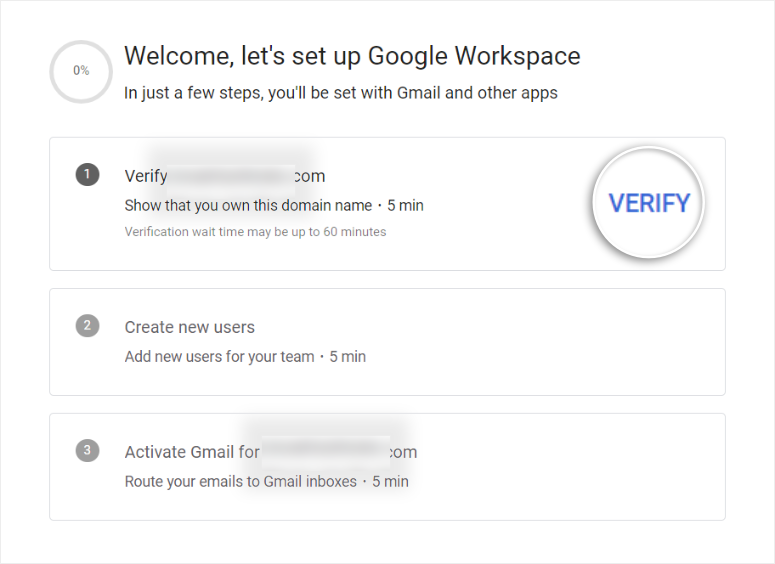
Una vez que pulse verificar, se le redirigirá a una página de verificación paso a paso con códigos para completar el proceso. De nuevo, lee los pasos y asegúrate de que lo tienes todo listo.
A continuación, desplázate hacia abajo en la página y copia el código de verificación proporcionado. Este código siempre terminará con mx-verification.google.com. Compruébalo para asegurarte de que tienes el código correcto.
- Importante: Deje abierta esta página de verificación; utilícela como guía y copie los códigos.
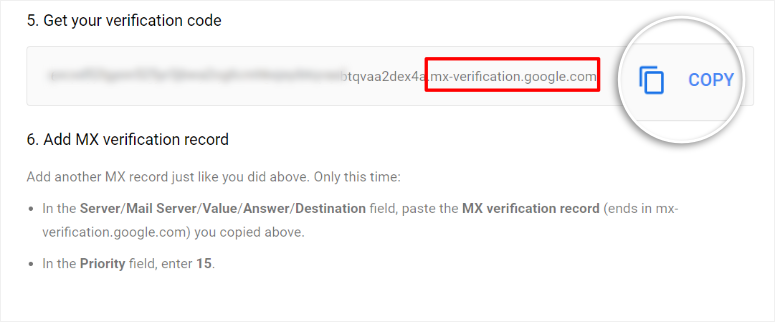
A continuación, vuelva al panel de control de Bluehost para localizar los registros TXT en la configuración del dominio y poder añadir el código de verificación.
Para ello, vaya a Dominios en su panel de control de Bluehost. En la página, desplácese hacia abajo para localizar el nombre de dominio que desea conectar al correo electrónico de la empresa y seleccione Configuración.
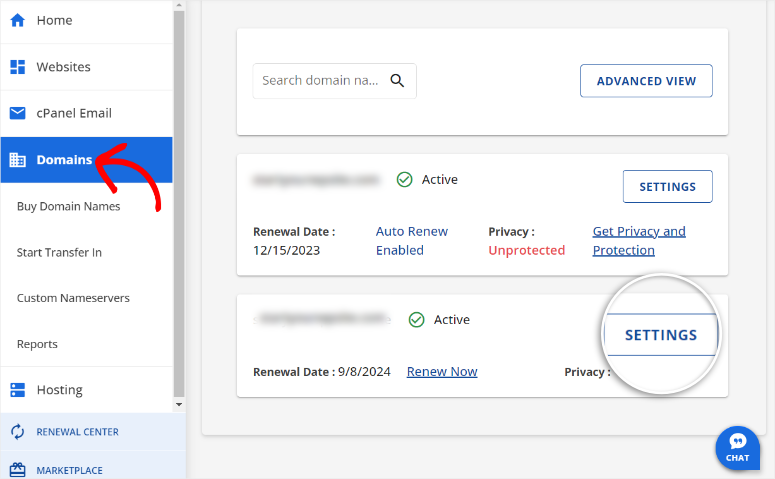
En la nueva ventana, desplácese hasta la parte inferior y busque Herramientas avanzadas. A continuación, seleccione la flecha desplegable para ampliar las opciones. A continuación, vaya a “Administrar” Registros DNS avanzados a la derecha.
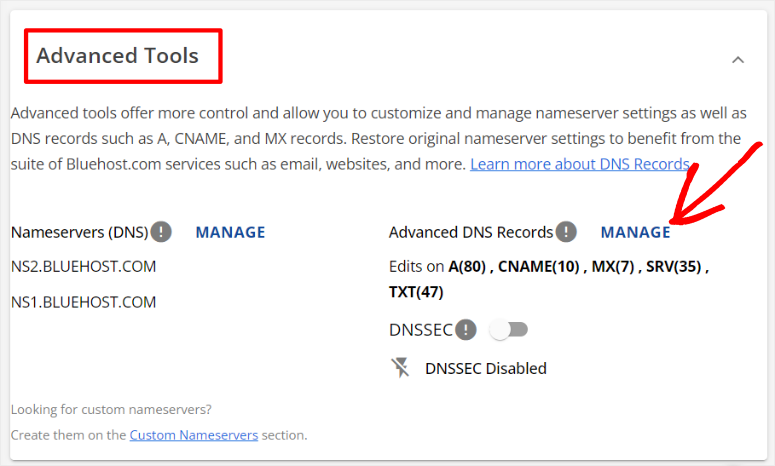
En la siguiente ventana, seleccione Añadir Registros para acceder a Registros DNS Avanzados. A continuación, escriba la siguiente información en los campos proporcionados.
- Tipo: TXT
- Serefiere a: @
- Valor TXT: Inserte el código de verificación que copió anteriormente del espacio de trabajo de Google y que termina con mx-verification.google.com.
- TTL: 1 hora (aquí, introduzca el número recomendado por su proveedor de alojamiento web. Sin embargo, el número no afectará al proceso.
Por último, pulse Añadir para añadir el código de verificación a los registros DNS.
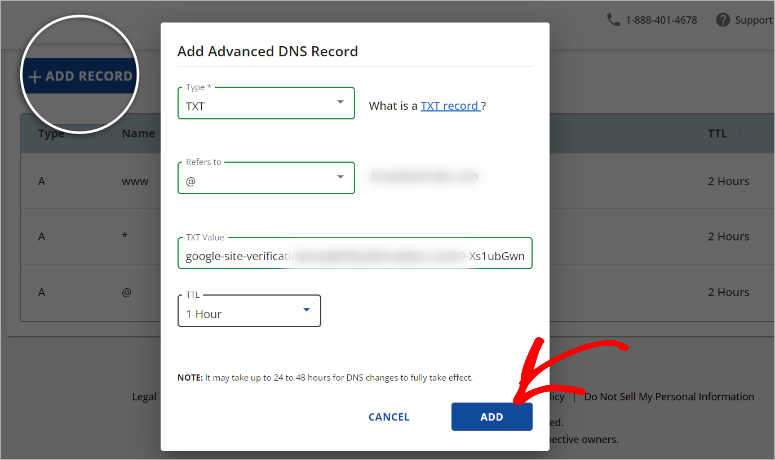
Una vez hecho esto, vuelve a la página de verificación de Google Workspace que dejaste abierta y selecciona Verificar mi dominio.
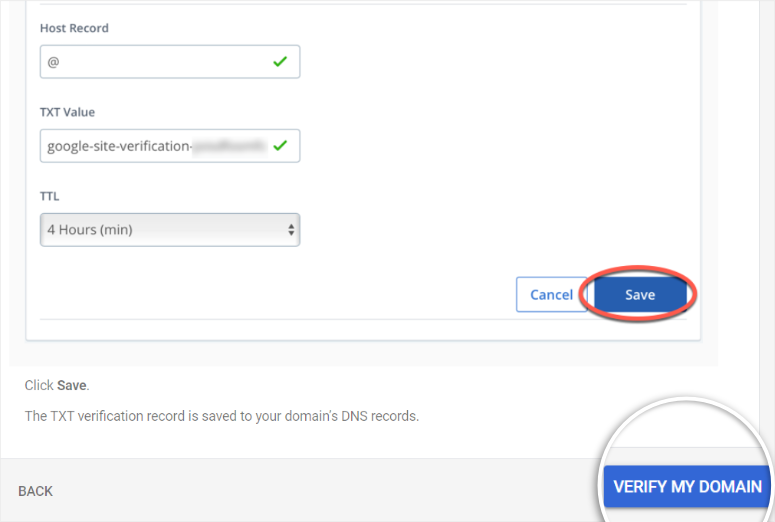
Cuando se recargue la página, se te redirigirá a la página de configuración de Google Workspace. Verás una marca azul junto a tu nombre de dominio, lo que confirma que está verificado.
También verá un gráfico circular en la parte superior, que muestra el progreso de la verificación. Puedes utilizar este gráfico para saber qué más tienes que hacer y cuántos pasos tendrás que dar.
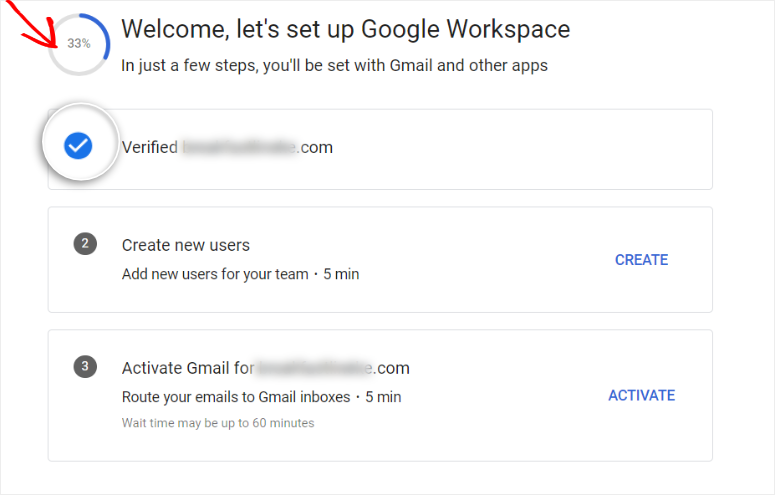
Paso 3: Activar Gmail
Con el dominio verificado, procedamos a configurar los correos electrónicos a los servidores de Gmail seleccionando “Activar”.
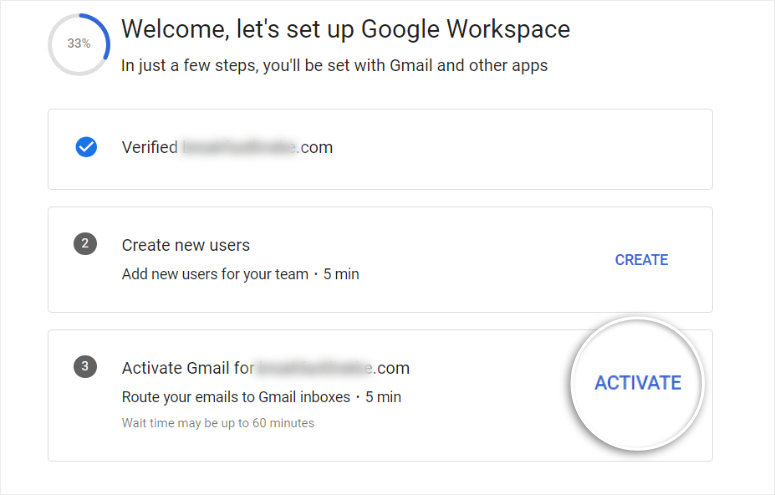
A continuación, Google Workspace te redirigirá al proceso Activar Gmail. La primera página de este proceso es la Descripción general. Aquí, todo lo que tienes que hacer es marcar las dos casillas y seleccionar Continuar.
Esto le llevará a la página “Enrutar correos electrónicos a Gmail”. Aquí, se le proporcionarán instrucciones y códigos para añadir a su panel de control Bluehost.
De nuevo, te sugerimos que dejes esta página abierta para asegurarte de que sigues todas las instrucciones y añades los códigos correctamente.
Google Workspaces detectará automáticamente el host de dominio que estés utilizando y te ofrecerá instrucciones mejoradas y personalizadas para completar el proceso de configuración.
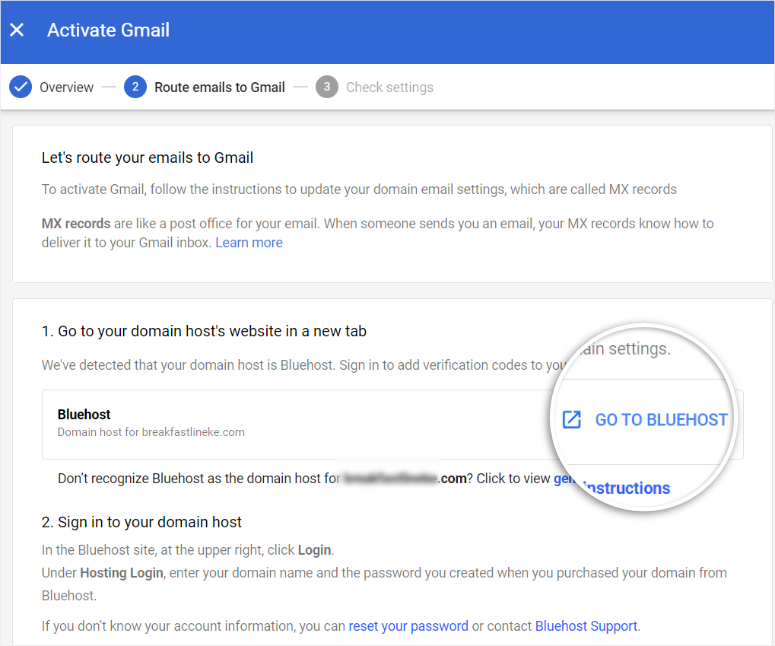
Antes de hacer nada, lee atentamente la página “Enrutar mensajes de correo electrónico a Gmail”.
Recuerde que estos pasos pueden cambiar, por lo que es importante utilizar las instrucciones actuales desplazadas en la página. Una vez hecho esto, verá 5 registros MX desplegados en la parte inferior de la página. Copiarás estos códigos uno a uno y los añadirás a tu panel de control de Bluehost.
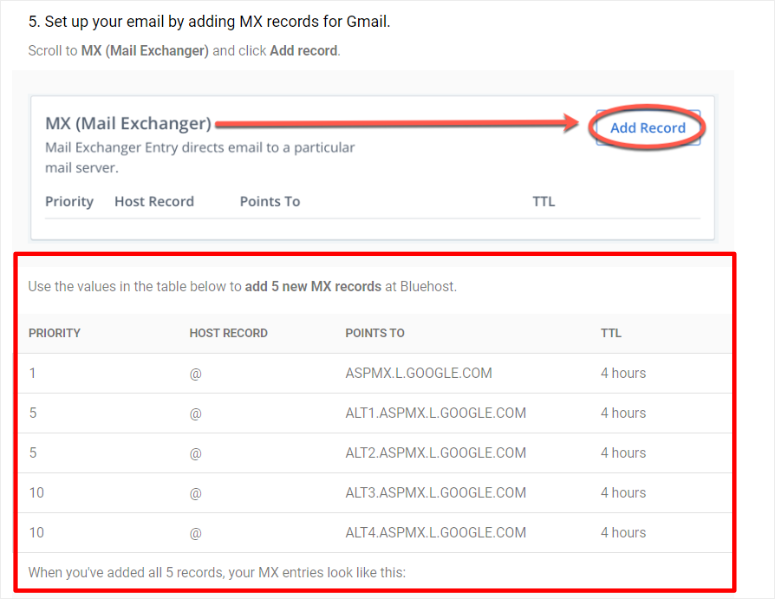
Con sus registros MX listos y abiertos, vuelva a su cuenta Bluehost. Para cambiar los registros MX, usted seguirá el mismo camino que utilizó anteriormente para los registros TXT.
Eso es:
- Vaya a Dominios y seleccione el dominio que desea utilizar
- Selecciona Ajustes.
- Desplácese hacia abajo hasta Configuración avanzada y seleccione “Gestionar” Registros DNS avanzados a la derecha.
- Por último, pulse el botón Añadir registros para abrir la ventana emergente “Registros DNS avanzados”.
A continuación, introduce el primer registro MX de la página “Enrutar mensajes de correo electrónico a Gmail”, similar a los que se muestran en la captura de pantalla anterior.
- Tipo: MX
- Consulte: @
- Servidor de correo: ASPMX.L.GOOGLE.COM
- Prioridad: 1
- TTL: 1 hora
Una vez que haya rellenado todos los campos, seleccione el botón Añadir para conectar el código a los registros MX.
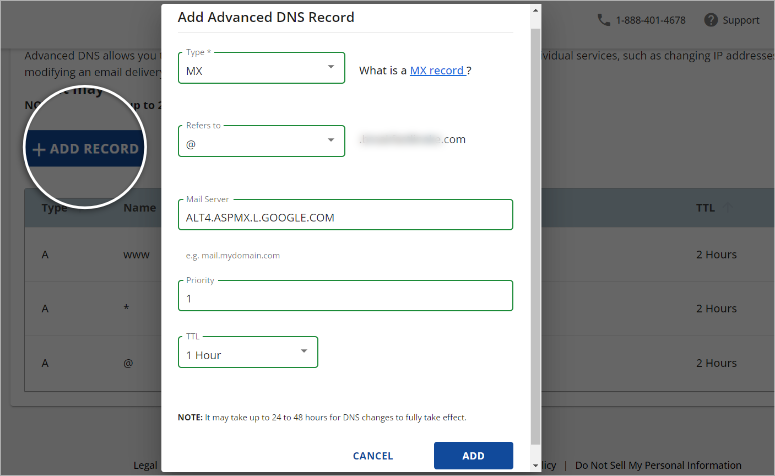
Recuerde que aún le quedan 5 registros MX por añadir. Siga el mismo proceso anterior para añadir los 4 restantes.
Una vez completado, elimina cualquier registro MX predeterminado proporcionado por tu host para que los nuevos servidores de Google Workspace no entren en conflicto con ellos. Después de esto, los registros MX finales deberían tener un aspecto similar al de la captura de pantalla siguiente.
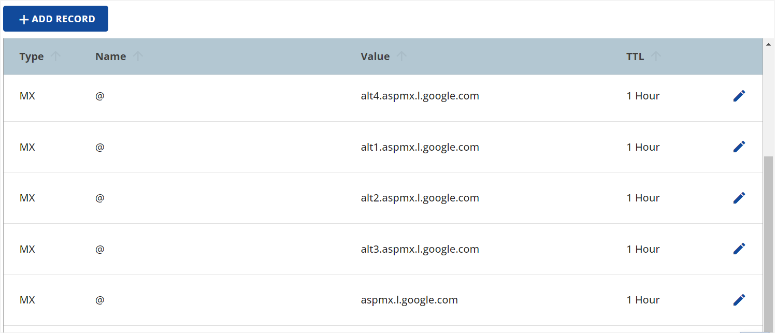
A continuación, vuelve a la página “Enviar mensajes de correo electrónico a Gmail” del panel de control de Google Workspace y selecciona “Activar Gmail”.
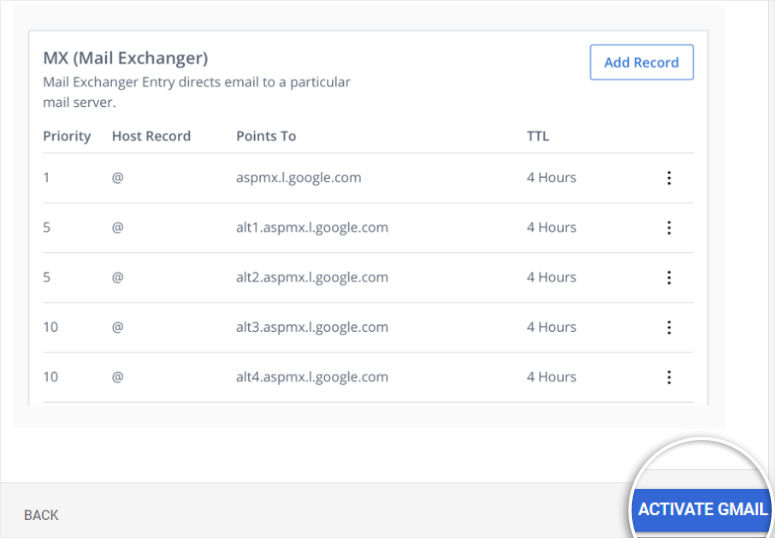
A continuación, Google Workspace te dirigirá a la página Comprobación de la configuración para confirmar si has seguido el proceso correcto. Comprobará cada dirección de servidor individual y el número de prioridad. También comprobará si has eliminado los registros MX predeterminados de tu host.
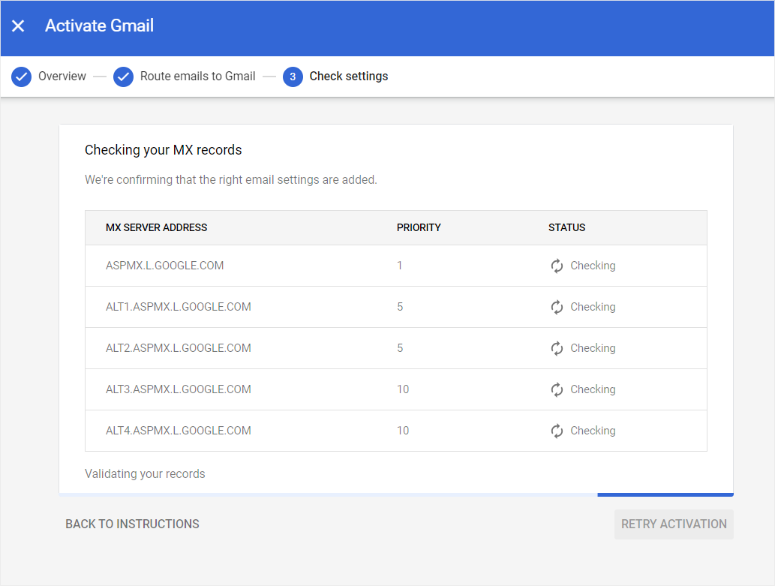
Una vez finalizada la comprobación y verificados todos los registros MX, la página se volverá a cargar para dirigirte de nuevo a la página de configuración del espacio de trabajo de Google.
Verás que el gráfico de progreso ha aumentado y que hay marcas de verificación azules junto al dominio verificado y la activación de Gmail, lo que te indica que el proceso se ha realizado correctamente.
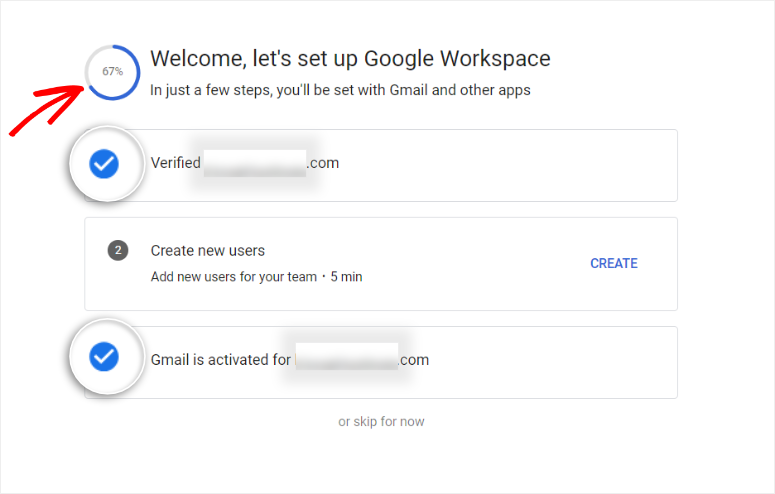
A continuación, Google Workspace cerrará tu sesión automáticamente y te llevará a la página de acceso admin.google.com para que puedas empezar a gestionar tus mensajes de correo electrónico desde Google Admin Console.
Recuerda que debes iniciar sesión con la dirección de correo electrónico profesional que acabas de configurar. Un “@gmail.com” o una dirección de correo electrónico personal no funcionarán.
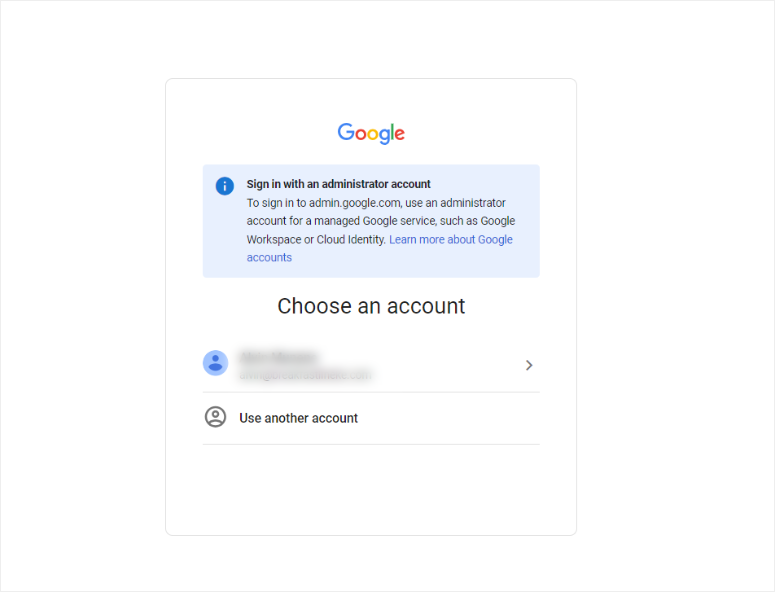
Una vez que hayas accedido a Google Admin Console, lo primero que debes hacer es confirmar si tanto la conexión del dominio como la activación de Gmail se han realizado correctamente.
Para ello, vaya a Dominios ” Administrar dominios. A la derecha, verás tu dominio en la lista. Comprueba en la columna Estado, deberías ver el dominio principal “Verificado” y “Gmail activado”.
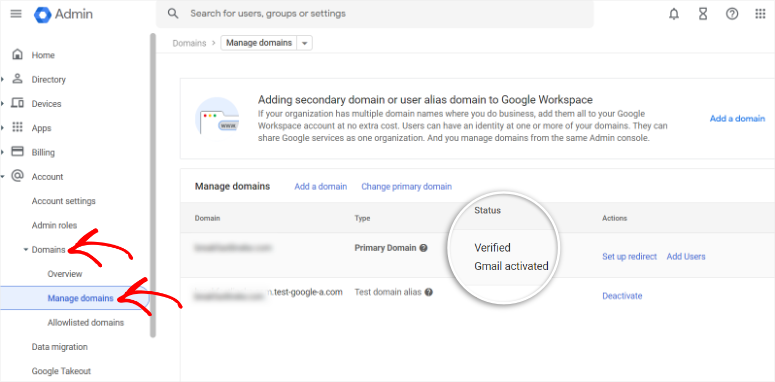
¡Enhorabuena! Acabas de configurar el correo electrónico de tu empresa mediante Google WorkSpace. Ahora, lo único que queda por hacer es enviar y recibir correos electrónicos.
Por suerte, es muy fácil acceder a los correos electrónicos de tu empresa con Google Workspace.
Todo lo que tienes que hacer es iniciar sesión de la misma manera que lo harías en cualquier cuenta personal de Gmail. También verás que el diseño de la bandeja de entrada es similar al de la bandeja de entrada personal de Gmail. Desde el diseño, también puedes añadir una firma de correo electrónico fácilmente, para asegurarte de tener un aspecto más profesional.
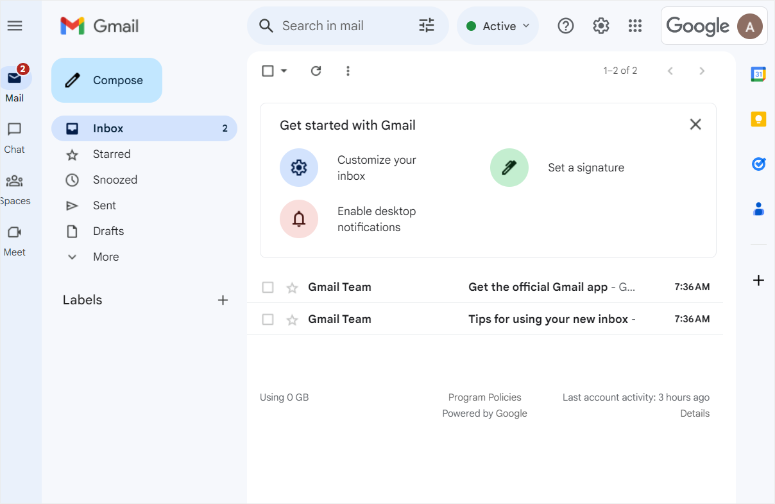
Si quieres probar si el envío de correos electrónicos funciona, siempre puedes enviar un correo electrónico a tu correo electrónico personal y, a continuación, enviar otro desde tu correo electrónico personal a tu nuevo correo electrónico de Google Workspace para empresas.
Además, puedes acceder fácilmente a todo Google Workspace seleccionando el icono App Launcher situado en la esquina superior derecha de la bandeja de entrada, igual que harías con tu bandeja de entrada personal de Gmail.
Puedes utilizar Google Docs, Sheets, Slides, Meet y mucho más. También puedes acceder a Google Ads, News, Saved, Jamboard y mucho más.
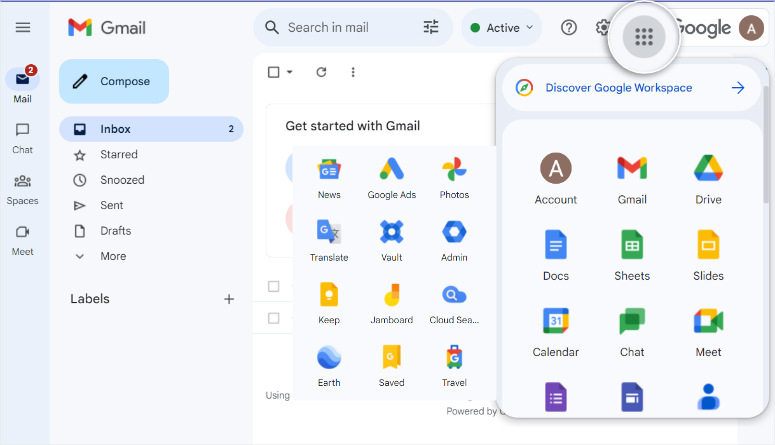
Bien hecho. Acabas de crear un correo electrónico de empresa con Google Workspace.
Esperamos que este artículo te haya resultado útil para encontrar la mejor manera de configurar una cuenta de correo electrónico empresarial gratuita. Si tienes más preguntas sobre el correo electrónico profesional, consulta las preguntas frecuentes que aparecen a continuación.
Preguntas frecuentes: Cómo crear un correo electrónico empresarial gratuito
¿Puede una empresa tener una cuenta gratuita de Gmail?
Sí, las empresas pueden utilizar cuentas de Gmail gratuitas, pero Google también ofrece un servicio de pago llamado Google Workspace con funciones empresariales adicionales.
¿Puedo convertir mi cuenta personal de Gmail en una cuenta de empresa?
Sí, puedes convertir tu cuenta personal de Gmail en una cuenta de empresa suscribiéndote a Google Workspace.
¿Cuánto cuesta un correo electrónico de empresa con Google?
Los planes de Google Workspace empiezan en 6 dólares al mes por usuario y ofrecen correo electrónico profesional, herramientas de colaboración y otras funciones empresariales.
¿Cuál es el límite diario de correos electrónicos de Bluehost?
El límite de envío de correo electrónico de Bluehost es de 750 destinatarios por hora para el plan de alojamiento básico compartido. Para
Para obtener el número exacto de correos electrónicos que puede enviar al día, calcule 24 x 750 = 18.000 correos electrónicos al día, por correo electrónico comercial.
¿Cómo puedo aumentar mi cuota de correo electrónico en Bluehost?
Para aumentar su cuota de correo electrónico en Bluehost, es posible que tenga que actualizar su plan de alojamiento.
¿Puedo configurar un correo electrónico empresarial gratuito con Zoho Mail?
Sí, Zoho Mail ofrece un plan gratuito adecuado para pequeñas empresas y nuevas empresas con necesidades básicas de correo electrónico. El plan gratuito proporciona un número limitado de cuentas de correo electrónico, espacio de almacenamiento y funciones esenciales de alojamiento de correo electrónico. Sin embargo, el proceso de configuración puede ser un poco complicado y puede requerir cierta experiencia técnica.
Ya está. Esperamos que haya disfrutado aprendiendo acerca de las mejores maneras de obtener una dirección de correo electrónico personalizada de negocios gratis. Si desea obtener más información sobre cómo puede agilizar su negocio mejor, aquí son 7 + mejores herramientas de automatización de correo electrónico para mejorar su marketing por correo electrónico.
Por si fuera poco, consulte también los artículos.
- Revisión de Brevo: Servicio de Email Marketing con poco presupuesto
- Los 10 mejores servicios de conference call para pequeñas empresas
- 8 mejores servicios de marketing por correo electrónico para pequeñas empresas
En el primer artículo, conocerás las características y los pros y contras de Brevo, un popular servicio de marketing por correo electrónico. Mientras que los dos últimos artículos te enseñarán sobre los servicios de conference call y marketing que pueden ayudar a crecer a las pequeñas empresas.

Hey,thanks for sharing!But should we use such email for business purpose?
Yes, you can use it.
I am going to start a new business. This handy tips will helped me to create a free business email account. But doesn’t have any problem to use a free account?
so is there any way you can all of this for no money at all?
If you have an hosting account, like Bluehost, then you can set up a business email for free…
Please help me how to create email and website free to our new business